Az iCloud biztonsági mentése örökké tart? Az igazi javítás!
Sok iOS-felhasználó panaszkodott amiatt, hogy az Apple iCloud szolgáltatásainak használata az adatok és egyéb információk biztonsági mentésére a vártnál tovább tart. Ebben a cikkben megvitatjuk, mennyi ideig tart a biztonsági mentés iCloudba, és hogyan lehet felgyorsítani. Olvasson tovább, ha megtudhatja, hogyan készíthet biztonsági másolatot a fájljairól, ha az iCloud biztonsági mentésének örökkévalósága zavarja Önt.
1. rész: Mennyi ideig tart a normál biztonsági mentés az iCloudba?
‘Mennyi ideig tart az iCloud biztonsági mentése?’ Ezt a gyakori kérdést teszik fel az iOS-felhasználók különféle online platformokon, akiknek elegük van abból, hogy az iCloud biztonsági mentése örökké tart. Az élet egyszerűbbé tétele érdekében értesítsük, hogy fájljairól Wi-Fi internetkapcsolaton keresztül biztonsági másolat készül az iCloudba. Tehát a biztonsági mentési folyamat sebessége egyenesen arányos az internetes hálózat sebességével. Ha például 2 Mb/s-os kapcsolattal rendelkezik, és 1 GB-os adatmennyiségről kell biztonsági másolatot készítenie, akkor nagyjából egy órát vesz igénybe, ha arra kíváncsi, mennyi ideig tart a biztonsági mentés iCloudba.
Hasonlóképpen, a fájlok mérete, minősége és típusa is súlyosbíthatja az iCloud biztonsági mentését, ami örökre problémákat vet fel. Kérjük, vegye figyelembe, hogy ha az iCloud-memória és az iPhone belső memóriája megtelt vagy majdnem megtelt, nehéz megmondani, mennyi ideig tart az iCloud-mentés, mivel ezek a tényezők megnövelik az adatok iCloudba történő biztonsági mentésének idejét.
2. rész: Mit tartalmaz az iCloud biztonsági mentés?
Az iCloud célja, hogy biztonsági másolatot készítsen az iOS-eszközein lévő adatokról a felhőbe, így Ön könnyedén frissíthet új eszközre, és problémamentesen beállíthatja azt.
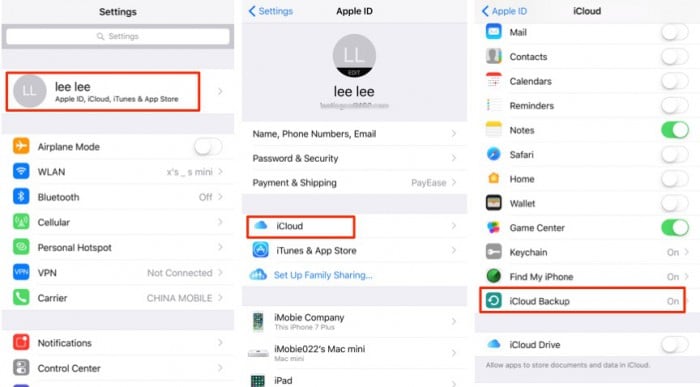
Tekintettel arra, hogy az iCloudnak és biztonsági mentési funkciójának óriási szerepe van az összes Apple-eszközben, úgy tervezték, hogy különféle típusú fájlokat tároljon és készítsen biztonsági másolatot, különösen a fontos adatokat. Az alábbiakban felsoroljuk azokat a fájlformátumokat és adatokat, amelyekről az iCloud képes biztonsági másolatot készíteni:
- App dátuma
- Hívásnaplók
- Biztonsági mentés az Apple Watch-ról
- Vizuális hangposta (ugyanaz a SIM-kártya szükséges)
- Csengőhangok és egyéb értesítési beállítások
- Apple szerverekről vásárolt vásárlások (iTunes-en keresztül vásárolt zene stb.)
- Fényképek, videók és zene (csak iPhone, iPad és iPod touch készülékekről)
- iMessages, SMS, MMS és más azonnali üzenetküldő alkalmazások, például a WhatsApp üzenetei
- Képernyő és alkalmazások elrendezése
- HomeKit adatok
- iOS-eszköz beállításai
- Health App adatok
MEGJEGYZÉS: Ha bizonyos alkalmazások, például a Jegyzetek, Naptárak, Névjegyek stb., már iCloud-szolgáltatásokat használnak adataik tárolására, az iCloud biztonsági másolata nem tartalmazza a biztonsági másolatot. Ez azt jelenti, hogy az iCloud csak az iOS-eszközén mentett fájlokról készít biztonsági másolatot, máshol nem.
3. rész: Hogyan lehet felgyorsítani az iCloud biztonsági mentési folyamatát?
Az iCloud biztonsági mentésének örökre szóló problémája sok felhasználót eltántorít attól, hogy ezt a funkciót használja. A probléma leküzdése és az iCloudba való visszatérés mennyi idő alatt felmerülő kérdéseinek megválaszolása érdekében íme néhány tipp, amelyek felgyorsíthatják a folyamatot, és javíthatják az iCloud használatával kapcsolatos tapasztalatokat az adatok biztonsági mentéséhez:
1. tipp – Tisztítsa meg készülékét, és szabadítson fel több helyet
Javasoljuk, hogy törölje a Safari böngészőben tárolt cookie-kat az iCloud biztonsági mentésének megoldásához, ami örökké hibás. Nemcsak az eszköz memóriáját tisztítja meg, hanem megelőzi az adatait érintő valószínű kockázatokat is.
Ügyeljen arra is, hogy végleg törölje azokat a fényképeket, zenéket és videókat, amelyek túl sok helyet foglalnak el az eszköz belső memóriájában.
2. tipp: Kapcsolja ki a nagy alkalmazások és fájlok adatmentését
Ez fárasztónak hangzik, de hála az Apple iCloud szolgáltatásainak, mivel lehetőséget kínál a felhasználóknak, hogy kijelöljék és töröljék a kijelölést, hogy miről és miről ne. Ha úgy érzi, hogy egy bizonyos alkalmazás és az adatai nagyok, és jelentős időt vesz igénybe a biztonsági mentés, ami az iCloud biztonsági mentésének örök problémáját okozza, mindössze annyit kell tennie, hogy lépjen a Beállításokba> koppintson a nevére> nyomja meg az iCloudot> kapcsolja ki az alkalmazást tartalék opció.
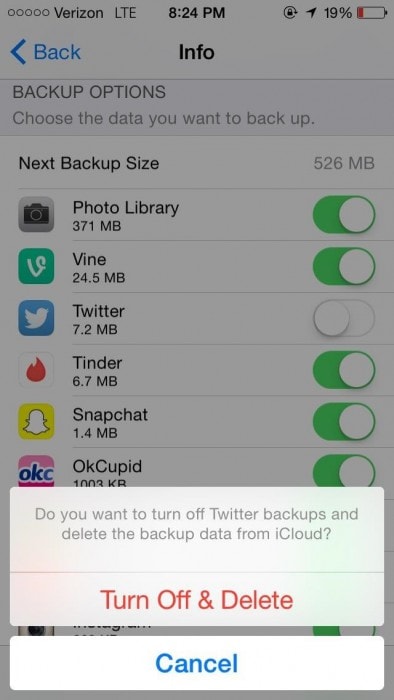
3. tipp – Kerülje a szükségtelen biztonsági mentéseket
Mindannyian tudjuk, hogy iOS-eszközeink tele vannak alkalmazásokkal és adatokkal, amelyek közül néhány fontos számunkra, de ezek többsége redundáns és szükségtelen. Ebben az esetben ne terhelje meg az iCloud biztonsági mentését, és csak azokat a fájlokat válassza ki, amelyek a leghasznosabbak az Ön számára. Ha ezt teszi, nem számít, mennyi ideig tart az iCloud biztonsági mentése, mert a biztonsági mentés ideje minden bizonnyal csökken.
Például, ha a jegyzetei nem tartalmaznak mást, csak az élelmiszerboltokat, kapcsolja ki az iCloudban.

4. tipp: Törölje a nem kívánt adatokat, különösen a fényképeket
Az iCloud biztonsági mentésének örökre elhúzódását nem csak a lassú internetsebesség okozza, hanem az is, hogy tudtunkon kívül sok, fontos alkalmazásokban tárolt nem kívánt adatról készítünk biztonsági másolatot. Állítólag időnként szűrnie kell fényképeit és egyéb adatait, hogy az iCloud alatti „Biztonsági mentés most” gomb megnyomása után ne kerüljenek nem kívánt adatok az Apple felhőszolgáltatásaiba. Nem értesz egyet?
Próbálja ki ezeket a tippeket, és tudassa velünk, ha az iCloud biztonsági mentési sebessége javult.
4. rész: Az iCloud biztonsági mentés legjobb alternatívája: DrFoneTool – Phone Backup (iOS).
Az iCloud biztonsági mentése örökre megmaradhat, mert ez a módszer eredendően lassú és kissé elavult. Nálunk a DrFoneTool eszközkészlet – a telefon biztonsági mentése (iOS) – a leggyorsabb és leghatékonyabb alternatíva az iOS-adatok biztonsági mentésére, valamint azok bármikori visszaállítására. Ez a szoftver Windows és Mac rendszeren érhető el, és lehetőséget ad a fájlok szelektív biztonsági mentésére, az iCloudtól eltérően. Az egykattintásos biztonsági mentési funkció megkülönböztethetővé teszi, és pillanatok alatt megoldja az összes adatmentési problémát. Támogatja a különböző fájlokat, és olyan tartalmakról is biztonsági másolatot készít, amelyeket az iCloud nem.

DrFoneTool – Telefon biztonsági mentés (iOS)
Az iOS-adatok biztonsági mentése és visszaállítása rugalmassá válik.
- Egy kattintással biztonsági másolatot készíthet a teljes iOS-eszközről a számítógépére.
- Engedje meg, hogy előnézzen és visszaállítson minden elemet a biztonsági másolatból egy eszközre.
- Exportálja a kívánt tartalmat a biztonsági másolatból a számítógépre.
- Nincs adatvesztés az eszközökön a helyreállítás során.
- Szelektíven készítsen biztonsági másolatot és állítsa vissza a kívánt adatokat.
- Minden iOS-eszközön működik. Kompatibilis a legújabb iOS rendszerrel.

Ha szeretné tudni, hogyan kell használni, és megszabadulni az iCloud biztonsági mentésétől, kövesse az alábbi egyszerű lépéseket:
1. lépés Töltse le és indítsa el a szoftvert Windows PC/Mac rendszeren, majd kattintson a Telefon biztonsági mentése funkció kiválasztásához. Most használjon USB-kábelt, és csatlakoztassa iOS-eszközét a számítógéphez, hogy a szoftver azonnal felismerje.

2. lépés: Miután sikeresen létrejött a kapcsolat az iOS-eszköz és a számítógép között, a DrFoneTool eszköztár kiválasztja az adatokat az eszközről, amelyekről biztonsági másolatot készíthet. Az összes fájl és tartalom megjelenik Ön előtt, az alábbiak szerint. Kiválaszthatja azokat az adatokat, amelyekről biztonsági másolatot kell készíteni, és kattintson a „Biztonsági mentés” gombra.

3. lépés: A biztonsági mentés folyamata nem tart tovább néhány percnél, és a folyamat előrehaladása megtekinthető az eszköztár felületén az alábbiak szerint. Ne húzza ki a készüléket, és várjon türelmesen.

Végül megtekintheti a mentett adatokat egy mappában vagy külön-külön fájlként, és exportálhatja azokat egy tetszőleges helyre.

Egyszerű, nem? iOS Telefon biztonsági mentése by DrFoneTool a megnövelt sebessége és hatékonysága miatt. Gyors, és alternatívaként szolgál, ha az iCloud biztonsági mentése örökre fellép.
Pontosabban, bár az iCloud biztonsági mentése örökre időigényes, de sokan mégis ezt preferálják. Így a fenti tippek segíthetnek gyorsabbá tenni. Javasoljuk azonban a DrFoneTool eszközkészletet- Telefon biztonsági mentése az iCloud helyett annak felhasználóbarátsága és hatékonysága miatt. A legjobb az egészben az, hogy nincs adatvesztés.
Legfrissebb cikkek

